pdf怎么删除图片?教你快速删除pdf其中一张图
遇到PDF文件中有错误的图片内容,或是想要删掉图片减小体积时,小伙伴们会怎么做呢?到底pdf怎么删除图片呢?由于PDF文件具有版式固定的特性,它的编辑就相对麻烦,需要使用专用的编辑器,很多小伙伴们还不清楚具体的方法。为此,本篇就来分享一下如何通过线上工具,快速删除PDF文件指定页面的图片,有需要的小伙伴快来学习一下吧。

尽管目前市面上已经有了不少PDF文件的编辑器,例如Acrobat,但这类软件的安装相对麻烦,如果不需要经常对PDF进行编辑,就没有必要费时费心去了解。这里向小伙伴们推荐迅捷PDF转换器在线网站,它能更加自由、方便地完成PDF图片的删除。
删除工具介绍
迅捷PDF转换器在线网站,是一款能应对多种办公需求的好用工具,PDF文档的编辑、处理、转换等功能一应俱全。我们使用它删除PDF文件的图片时,只需要简单上传文件,指定需要删除的页面,就能完成删除操作,不需要专业的知识和高深的操作技巧。同时,网站功能基于网页开发,可以在线随心使用,不需要下载和安装,对电脑运行的压力也比较小,用起来更省心。
删除pdf图片的步骤演示
1、进入功能
我们用浏览器打开迅捷PDF转换器在线网站,在顶部导航栏找到文档处理功能组,紧接着点击PDF编辑下的PDF删除图片按钮,进入转换功能界面。
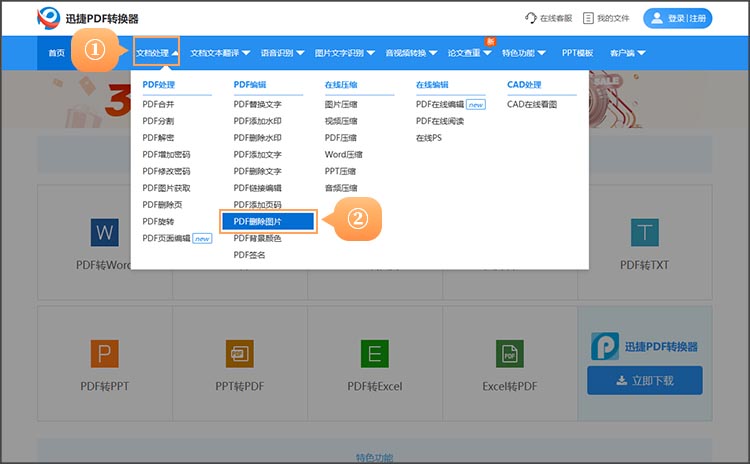
2、上传文件
点击上传文件按钮,将需要删除图片的PDF文件进行上传。
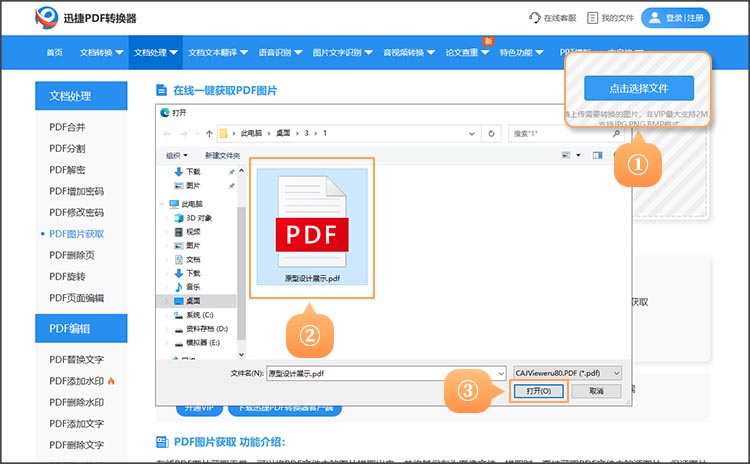
3、进行删除设置
文件上传完成后,需要我们对删除进行设置,指定需要删除图片的页面。例如,这里上传的PDF文件共有2页,第二页有图片需要删除,那么可以点击指定页转换,并填入数字2即可。设置好后,点击开始删除按钮,网站就会自动提取PDF中的图片文件,并将其输出。
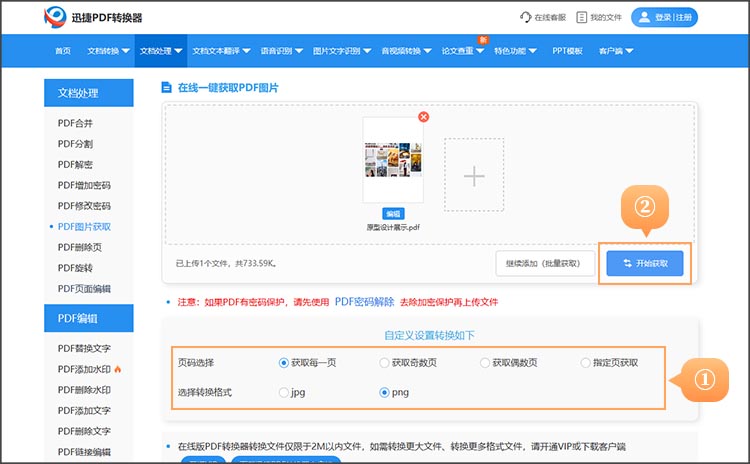
4、下载保存
提取完成后,点击立即下载按钮,就能将删除过图片的PDF文件保存到自己的设备中了。
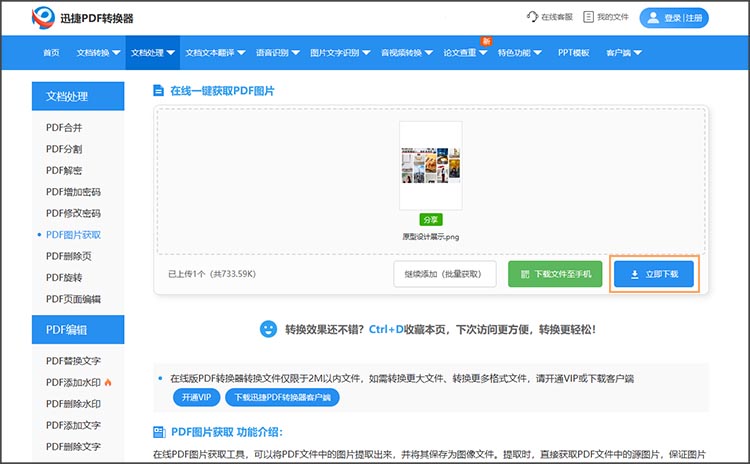
关于「pdf怎么删除图片」的相关内容,本篇就分享到这里,小伙伴们现在是否都清楚如何操作了呢?如果有哪一步还不理解,不妨打开相应的页面,实际上传文件体验一次看看。
相关文章
如何在线编辑pdf?掌握这3个方法轻松搞定
如何在线编辑pdf?在数字化办公与学习的当下,PDF文件凭借其稳定的格式优势被广泛应用,但编辑PDF文件却常让人犯难。其实,只要掌握正确方法,在线编辑PDF能轻松实现。本文将介绍3种实用的在线PDF编辑方法,从不同角度满足你的多样化需求,让你不再为PDF编辑发愁。
pdf如何增加水印文字内容?自定义水印样式的3种方法
pdf如何增加水印文字内容?在处理PDF文件时,添加水印是一种常见的需求。无论是为了保护文档版权、标注文档状态(如“草稿”“机密”等),还是为了个性化文档,掌握添加水印的方法都十分重要。本文将详细介绍三种实用的方法,帮助你轻松为PDF文档添加自定义水印文字内容。
如何在pdf文件上编辑文字?分享三款编辑工具
如何在pdf文件上编辑文字?因良好的排版和跨平台的兼容性,PDF文件逐渐成为一种被广泛使用的文档格式。然而,PDF文件的静态特性也使得其编辑变得相对复杂。本文将探讨如何在PDF文件上编辑文字,并分享三款编辑工具。通过这些工具,用户不仅可以轻松地完成PDF替换文字,还能够进行其他各种编辑操作。
如何在pdf中添加签名?四种方法轻松确保文件安全
如何在pdf中添加签名?在现代办公环境中,PDF成为广泛使用的文件格式。然而,如何确保这些关键文件的真实性和安全性,成为了亟待解决的问题。添加签名,作为一种权威的身份验证手段,能有效防止信息被非法篡改或冒用。本文将为大家详细介绍四种简单好用的PDF签名方法,无论是个人还是企业用户,都能轻松掌握,为你的PDF文件加上一把安全锁,确保信息在传输过程中的完整性和可信度。
pdf更改背景颜色的方法详解,三种方法快速搞定
在现代办公和学习中,PDF文件因其跨平台兼容性和不可篡改性而广受欢迎。然而,有时候默认的白色背景可能并不适合所有场景,比如需要为演示文稿添加品牌颜色,或者为了提升可读性而调整背景色调。本文将详细介绍三种快速“pdf更改背景颜色”的方法,让你轻松搞定PDF背景颜色的个性化设置。

 ”
” ”在浏览器中打开。
”在浏览器中打开。

